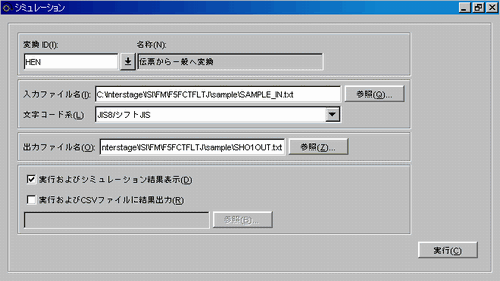[FEDIT/FL-TABLE メインメニュー]画面で以下の操作を行うと、[シミュレーション]画面が表示されます。
[運用管理]メニューより[シミュレーション]をクリック
ツールバーの[シミュレーション]アイコンをクリック
ツリーにて[シミュレーション]をダブルクリック
図15.1 シミュレーション画面
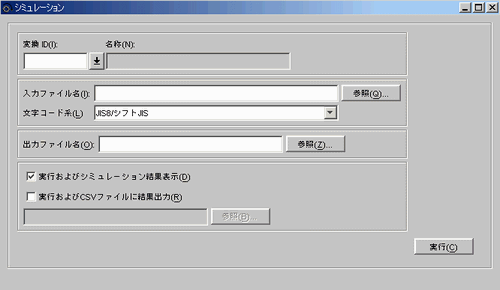
ここでは、登録ずみの変換IDに対して、どのように変換されるのかを実際に入力データを与えてシミュレーションすることができます。
| 入力ファイル選択ダイアログを表示します。 |
| 出力ファイル選択ダイアログを表示します。 |
| 実行およびCSVファイルに結果出力を選択した場合にアクティブになり、シミュレーション結果を出力するファイルのファイル選択ダイアログを表示します。 |
| 入力された情報で、シミュレーションを実行します。インフォメーションメッセージの表示後、[シミュレーション結果表示]画面を表示します。 |
フィールド名 | 入力/出力 | 必須 | 最大項目長 | フィールド説明 |
|---|---|---|---|---|
変換ID/名称 | IN | ○ | 半角 | シミュレーションを実行させるフォーマット変換の変換ID/名称を指定します。 |
入力ファイル名 | IN | ○ | ― | 入力ファイル名(フルパス)を入力します。 |
文字コード系 | IN | ○ | ― | 入力ファイルの文字コードを選択します。 |
出力ファイル名 | IN | ○ | ― | 出力ファイル名(フルパス)を入力します。 |
実行およびシミュレーション結果表示 | IN | △ | ― | シミュレーションを実行した後に[シミュレーション結果表示]画面を表示する場合に選択します。 |
実行およびCSVファイルに結果出力 | IN | △ | ― | シミュレーションを実行した後にシミュレーション結果をCSVファイルに出力する場合に選択します。 ※ポイント5.を参照してください。 |
図15.2 CSVファイル結果出力時のシミュレーション画面
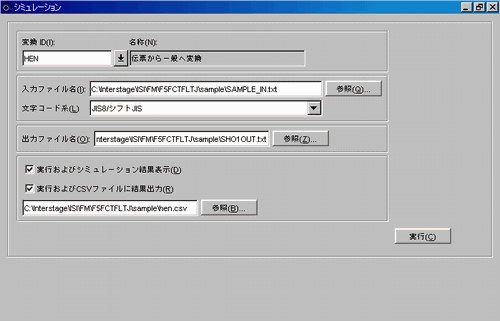
結果出力ファイル名指定後[実行]ボタンをクリックすると、ファイル作成完了を通知するインフォメーションメッセージが表示されます。なおCSVファイルは、タブ区切りで作成されます。
図15.3 インフォメーションメッセージ
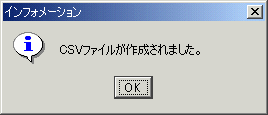
図15.4 CSVファイル出力例
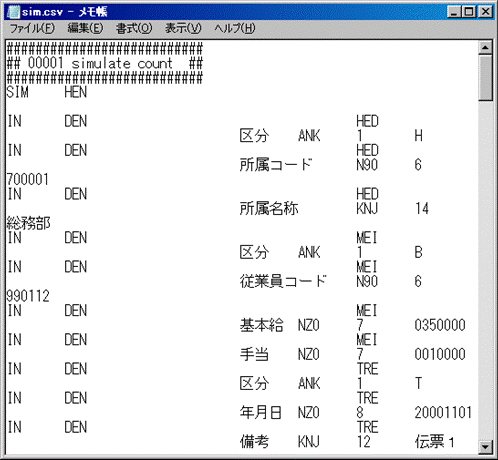
記号 | FEDITでの属性 |
|---|---|
HDR | 集団項目ヘッダ |
ANK | X属性 |
KNJ | K属性 |
BIT | B属性 |
HEX | H属性 |
N9? (?:0~15 → 小数部桁数) | N属性(符号無) 先頭空白詰め |
Nq? (?:0~15 → 小数部桁数) | N属性(符号無) 先頭0詰め |
S9? (?:0~15 → 小数部桁数) | N属性(符号有) 先頭空白詰め +符号無し |
Sq? (?:0~15 → 小数部桁数) | N属性(符号有) 先頭0詰め +符号無し |
P9? (?:0~15 → 小数部桁数) | N属性(符号有) 先頭空白詰め +符号有り |
Pq? (?:0~15 → 小数部桁数) | N属性(符号有) 先頭0詰め +符号有り |
NZ? (?:0~15 → 小数部桁数) | 9属性(符号無) |
SZ? (?:0~15 → 小数部桁数) | 9属性(符号有) |
NC? (?:0~15 → 小数部桁数) | C属性(符号無) 先頭空白詰め |
Nc? (?:0~15 → 小数部桁数) | C属性(符号無) 先頭0詰め |
SC? (?:0~15 → 小数部桁数) | C属性(符号有) 先頭空白詰め +符号無し |
Sc? (?:0~15 → 小数部桁数) | C属性(符号有) 先頭0詰め +符号無し |
PC? (?:0~15 → 小数部桁数) | C属性(符号有) 先頭空白詰め +符号有り |
Pc? (?:0~15 → 小数部桁数) | C属性(符号有) 先頭0詰め +符号有り |
NP? (?:0~15 → 小数部桁数) | P属性(符号無) |
SP? (?:0~15 → 小数部桁数) | P属性(符号有) |
ポイント
入力ファイル名、および出力ファイル名は、[参照... ]ボタンから選択することもできます。
FEDIT/FL-TABLEを一般ユーザで利用する場合、当該ユーザのアクセス許可として“変更”または“フルコントロール”を“出力ファイル名”、および“実行およびCSVファイルに結果出力”の出力フォルダに設定してください。
項目コード変換が設定されている場合、使用するCSVファイルはあらかじめFEDIT/FL-TABLEのデータベース格納先フォルダ内に置いてください。データベース格納先フォルダについては、“ISI Studioヘルプ”の“定義を操作する”の“ISIプロジェクトのプロパティを設定する”を参照してください。
シミュレーションでエラーが発生した場合、エラー情報が表示されます。“ISI 解説書”の“シミュレーションの実施”を参照し、原因を確認してください。
ワーニングの内容は、FEDIT/FL-TABLEのデータベース格納先フォルダ内のログファイル(ファイル名は、FEDIT/FL-TABLEのデータベース格納先フォルダにあるFEDITシステムパラメタ定義ファイル内に記述)の内容を参照してください。データベース格納先フォルダについては、“ISI Studioヘルプ”の“定義を操作する”の“ISIプロジェクトのプロパティを設定する”を参照してください。
シミュレーション画面の[実行およびCSVファイルに結果出力]をチェックした場合のCSVファイルへの出力内容を以下のとおり変更しました。
バージョン | 実行結果の値 | ID | 変換結果の値 |
|---|---|---|---|
V9.4以降 | テキストで出力する。 (例「山田太郎」) | すべて表示する。 | すべて表示する。 |
V9.3以前 | HEX文字で出力する。 (例「8e52936391be985981408140」) | 9バイトまで表示する。 | 1017バイトまで表示する。 |
V9.3以前の動作に変更する場合は、FEDIT/FL-TABLEのインストールフォルダにあるfedConfig.xmlファイルを編集して、“simulationResultCsvOption”タグの“version”属性の値に“9.3”を指定してください。実行結果の値をHEX文字で出力する部分だけをV9.3以前の動作に変更する場合は、fedConfig.xmlファイルを編集して、“simulationResultCsvOption”タグの“outputMode”属性の値に“hex”を指定してください。なお、fedConfig.xmlファイルは、システム管理者だけが編集できます。
図15.5 シミュレーション画面(例-ファイル名登録)